Nếu bạn mới sử dụng Premiere Pro và cũng không quen thuộc với After Effects, có một số "Hiệu ứng Video" mà bạn có thể sử dụng trong Premiere Pro tạo hiệu ứng rất đẹp mắt. Đầu tiên là hiệu ứng “Crop”.
Hiệu ứng điện ảnh
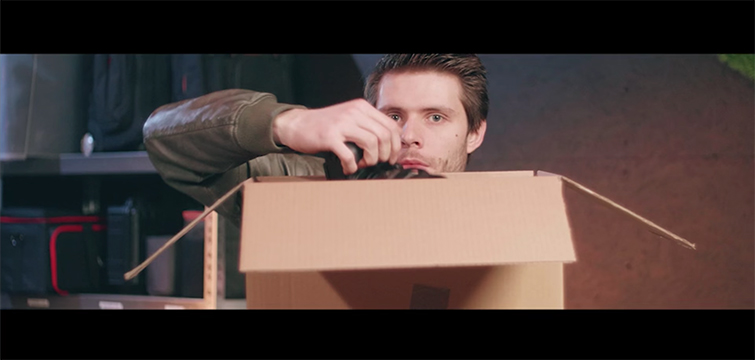
Vì vậy, để bắt đầu, bạn có thể sử dụng công cụ cắt để thêm các thanh màn ảnh rộng cổ điển điện ảnh vào đầu và cuối hình ảnh của bạn. Điều này sẽ mang đến cho bạn cảm giác màn ảnh rộng. Để áp dụng hiệu ứng này cho toàn bộ chỉnh sửa của bạn, trước tiên hãy thêm một Adjusment Layer và sau đó bạn có thể di chuyển các clip xung quanh, thay thế tỷ lệ cỡ ảnh mới theo ý bạn.
Sử dụng hiệu ứng với văn bản

Công cụ Crop có thể là một cách cực kỳ phong cách để tạo hiệu ứng cho văn bản của bạn. Tất cả những gì bạn cần làm là áp dụng hiệu ứng cho tiêu đề của bạn và thay đổi vị trí, đặt khung hình chính và hiển thị văn bản ở bất kỳ tốc độ nào phù hợp với phong cách hiện tại bạn đang cố truyền đạt.
Throw Up Split Screen

Hiệu ứng rõ ràng tiếp theo bạn có thể nlàm là Throw Up Split Screen. Nó cũng đơn giản như việc đặt hai clip lên nhau, sau đó chuyển sang Bảng điều khiển Effect và di chuyển vị trí của clip cho phù hợp để vừa với tâm của khung hình. Nếu bạn muốn di chuyển clip trên một cách trơn tru, nhấp chuột phải vào khung hình chính, nhấn "Temporal Interpolation", và nhấn "Ease In" hoặc "Ease Out." Điều này sẽ mịn ra các hình ảnh động tổng thể.
Thêm Spicy Transition
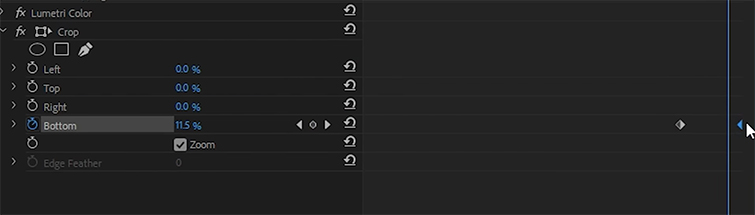
Công cụ cắt có thể biến chuyển tiếp của bạn thành các chuyển động nhanh, vui nhộn với một vài vị trí khung hình đơn giản. Trước tiên, hãy đảm bảo clip sắp tới ở trên đầu đuôi của clip hiện tại của bạn. Sau đó, thêm hiệu ứng cắt cho cả hai clip. Đối với clip ở dưới cùng, bật thu phóng (trong hiệu ứng cắt) rồi tăng phần dưới cùng khoảng 15% với khung hình chính của bạn được đặt ở cuối clip. Điều này sẽ kéo dài video xuống dưới. Sau đó, đối với clip trên cùng, hãy tạo hiệu ứng động từ dưới lên 100% đến 0%. Điều này sẽ đưa clip xuống theo clip đầu tiên.
Hiệu ứng điện ảnh
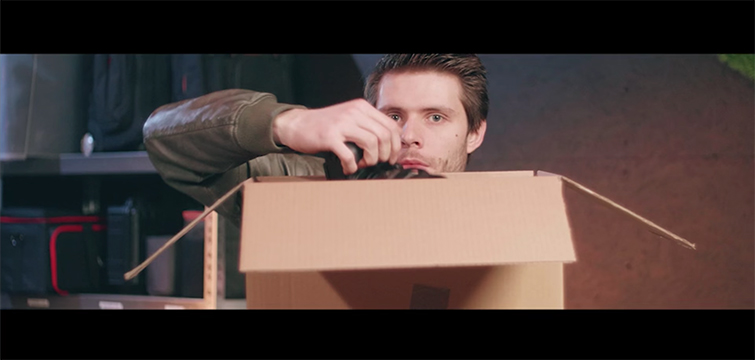
Vì vậy, để bắt đầu, bạn có thể sử dụng công cụ cắt để thêm các thanh màn ảnh rộng cổ điển điện ảnh vào đầu và cuối hình ảnh của bạn. Điều này sẽ mang đến cho bạn cảm giác màn ảnh rộng. Để áp dụng hiệu ứng này cho toàn bộ chỉnh sửa của bạn, trước tiên hãy thêm một Adjusment Layer và sau đó bạn có thể di chuyển các clip xung quanh, thay thế tỷ lệ cỡ ảnh mới theo ý bạn.
Sử dụng hiệu ứng với văn bản

Công cụ Crop có thể là một cách cực kỳ phong cách để tạo hiệu ứng cho văn bản của bạn. Tất cả những gì bạn cần làm là áp dụng hiệu ứng cho tiêu đề của bạn và thay đổi vị trí, đặt khung hình chính và hiển thị văn bản ở bất kỳ tốc độ nào phù hợp với phong cách hiện tại bạn đang cố truyền đạt.
Throw Up Split Screen

Hiệu ứng rõ ràng tiếp theo bạn có thể nlàm là Throw Up Split Screen. Nó cũng đơn giản như việc đặt hai clip lên nhau, sau đó chuyển sang Bảng điều khiển Effect và di chuyển vị trí của clip cho phù hợp để vừa với tâm của khung hình. Nếu bạn muốn di chuyển clip trên một cách trơn tru, nhấp chuột phải vào khung hình chính, nhấn "Temporal Interpolation", và nhấn "Ease In" hoặc "Ease Out." Điều này sẽ mịn ra các hình ảnh động tổng thể.
Thêm Spicy Transition
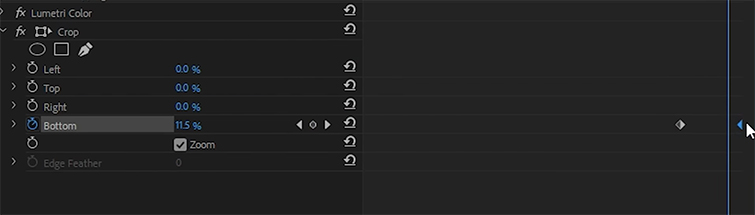
Công cụ cắt có thể biến chuyển tiếp của bạn thành các chuyển động nhanh, vui nhộn với một vài vị trí khung hình đơn giản. Trước tiên, hãy đảm bảo clip sắp tới ở trên đầu đuôi của clip hiện tại của bạn. Sau đó, thêm hiệu ứng cắt cho cả hai clip. Đối với clip ở dưới cùng, bật thu phóng (trong hiệu ứng cắt) rồi tăng phần dưới cùng khoảng 15% với khung hình chính của bạn được đặt ở cuối clip. Điều này sẽ kéo dài video xuống dưới. Sau đó, đối với clip trên cùng, hãy tạo hiệu ứng động từ dưới lên 100% đến 0%. Điều này sẽ đưa clip xuống theo clip đầu tiên.
Tham khảo PremiumBeat

